【Photoshop】デザインの基本!パターンの作り方と使用方法

Photoshopでデザインをする時に「パターン」を使用したことはありますか?
パターンとは、レイヤーまたは選択範囲を塗りつぶすときに繰り返して描画される、つまり並べて表示される画像のことです。
今回はパターンの作り方と使用方法を紹介します。
すごく簡単なのでチャレンジしてみましょう!
パターンとは
パターンとは簡単に言うと、継ぎ目なく規則的に繰り返される模様のことを言います。

この画像の仕組みは、(100px)×(100px)の繰り返しに必要な最小パターンが敷き詰められてできています。
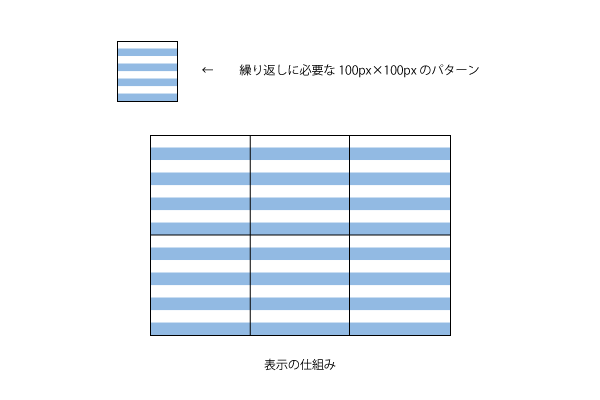
ですので、今からこのパターンを作ってみたいと思います。
パターンの制作
まず新規ドキュメントを制作します。
幅100px・高さ100pxで設定し「作成」をクリックしてください。
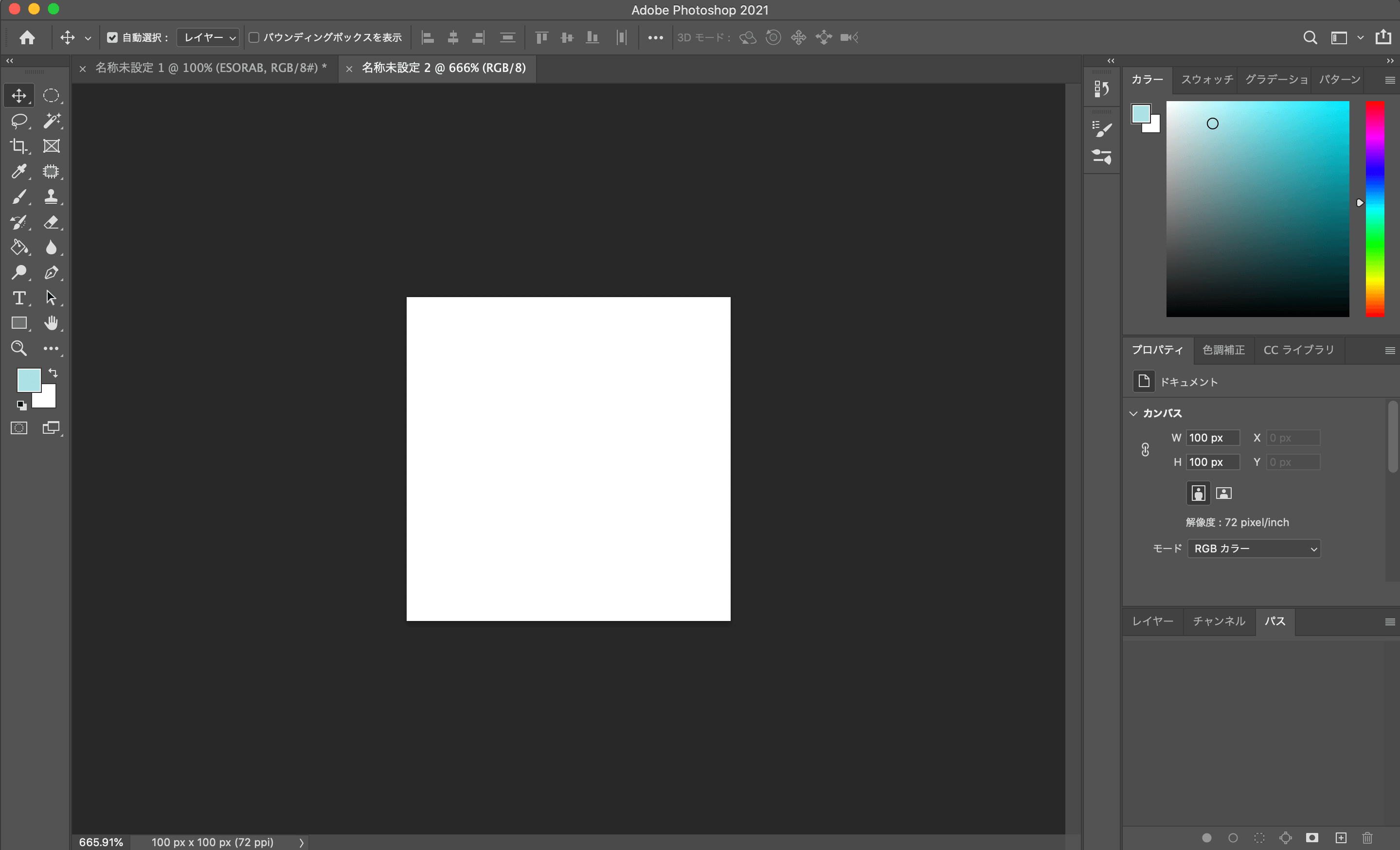
次に、ガイド線をひきます。
上のメニューバー「表示」→「新規ガイド」を選択してください。

「水平方向」「垂直方向」共に「位置:50px」で設定してみました。
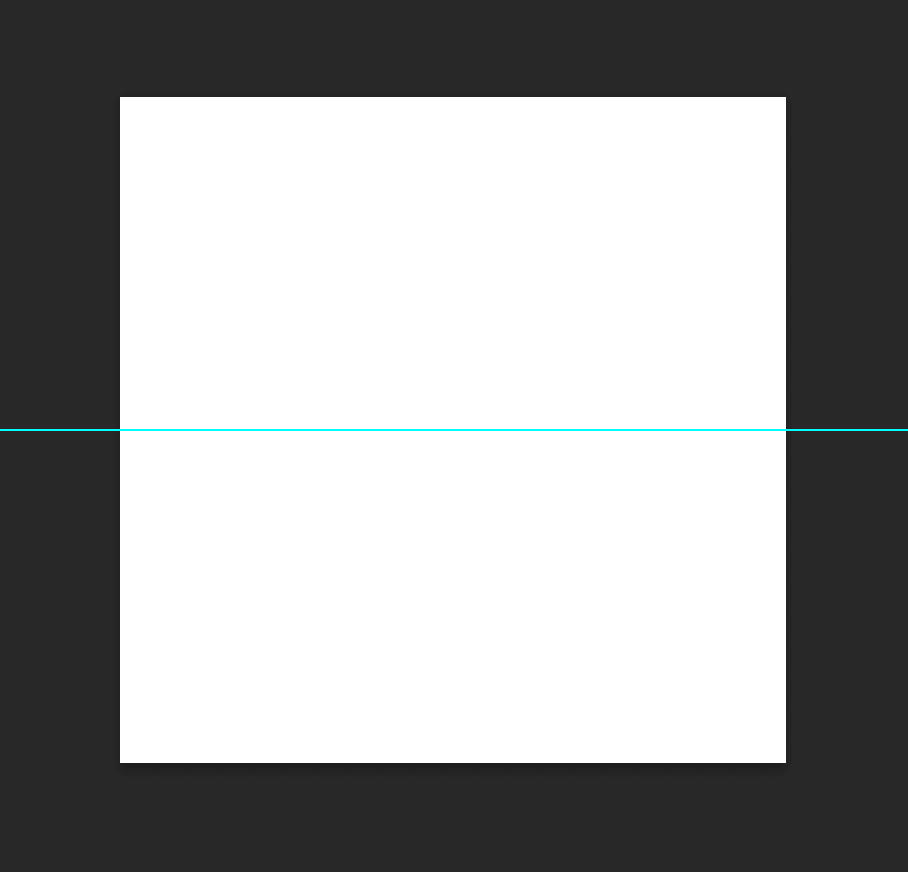
ガイド線は制作するデザインによって変えてみてください。
ここからペンツールでデザインしていきます。
横のメニューバーから「ペンツール」を選択し画像のとおり「シェイプ」に設定してください。
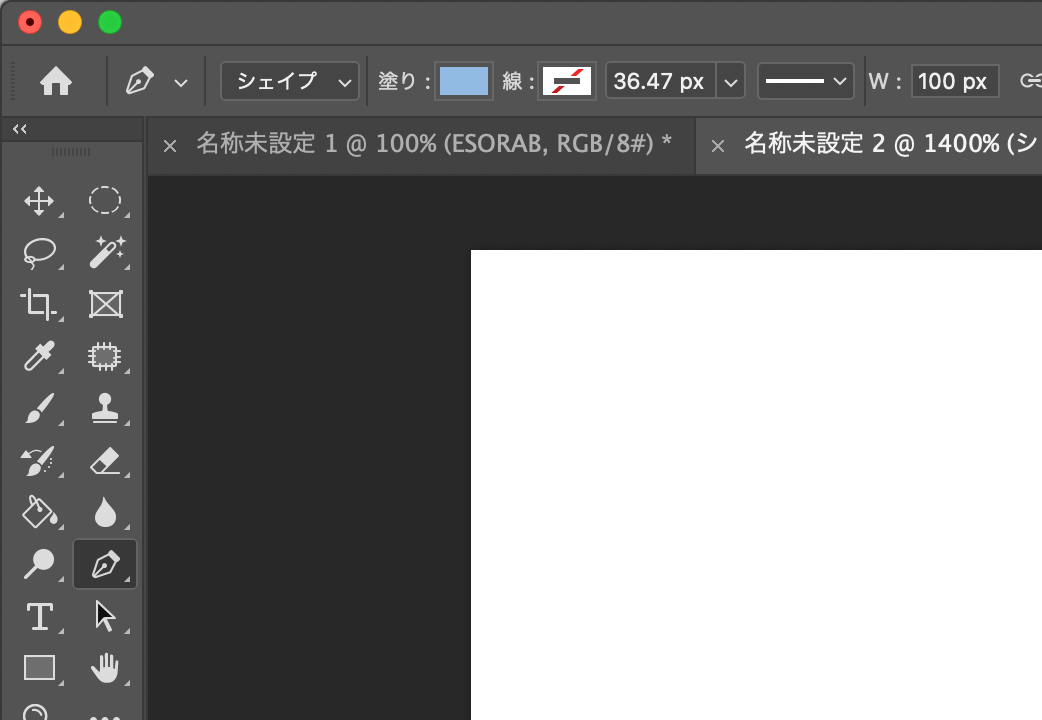
設定ができたらこのように配置します。
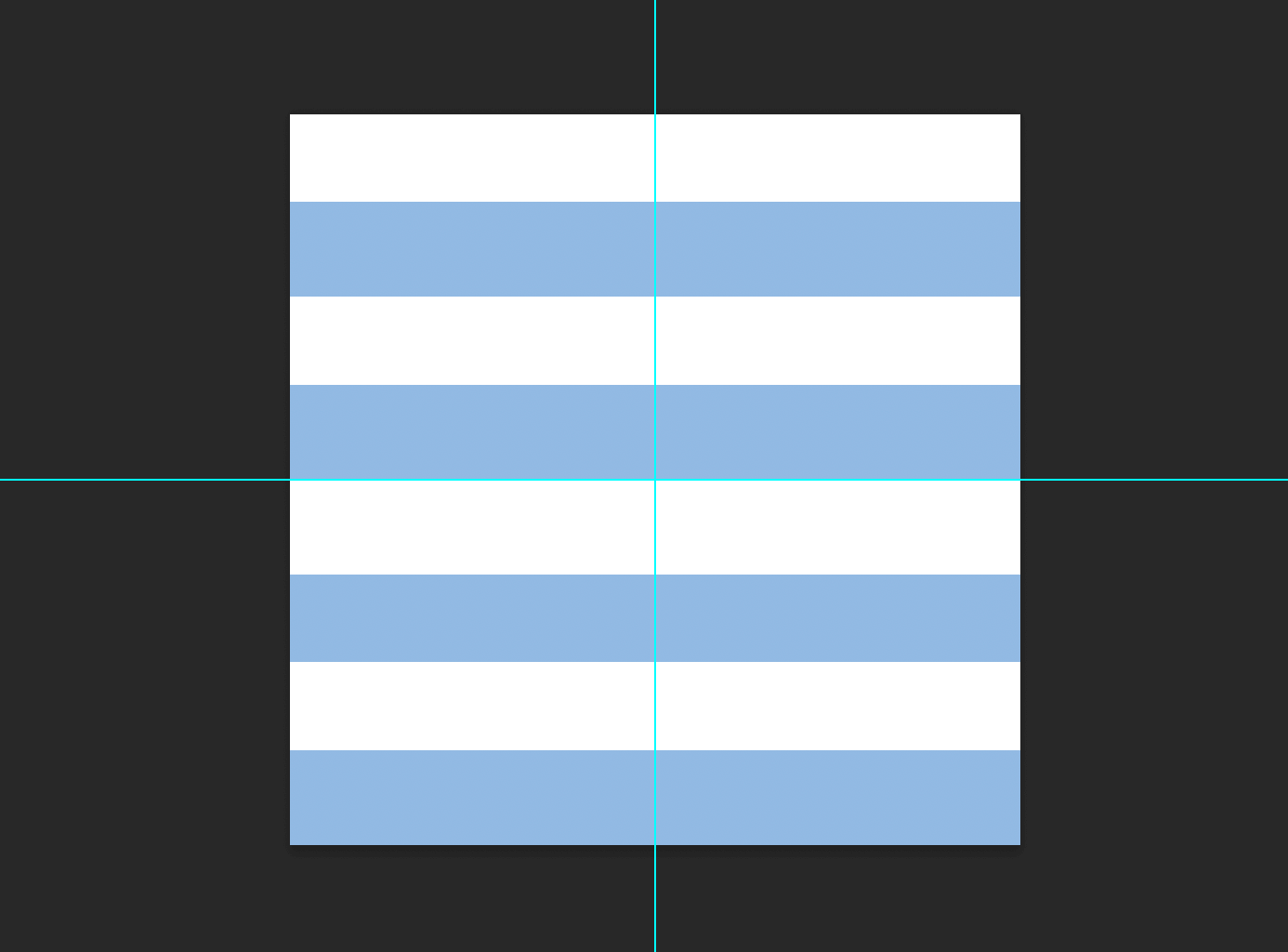
これでデザインができました。
パターンの定義
制作ができたら、上のメニューバー「編集」→「パターンを定義」を選択します。
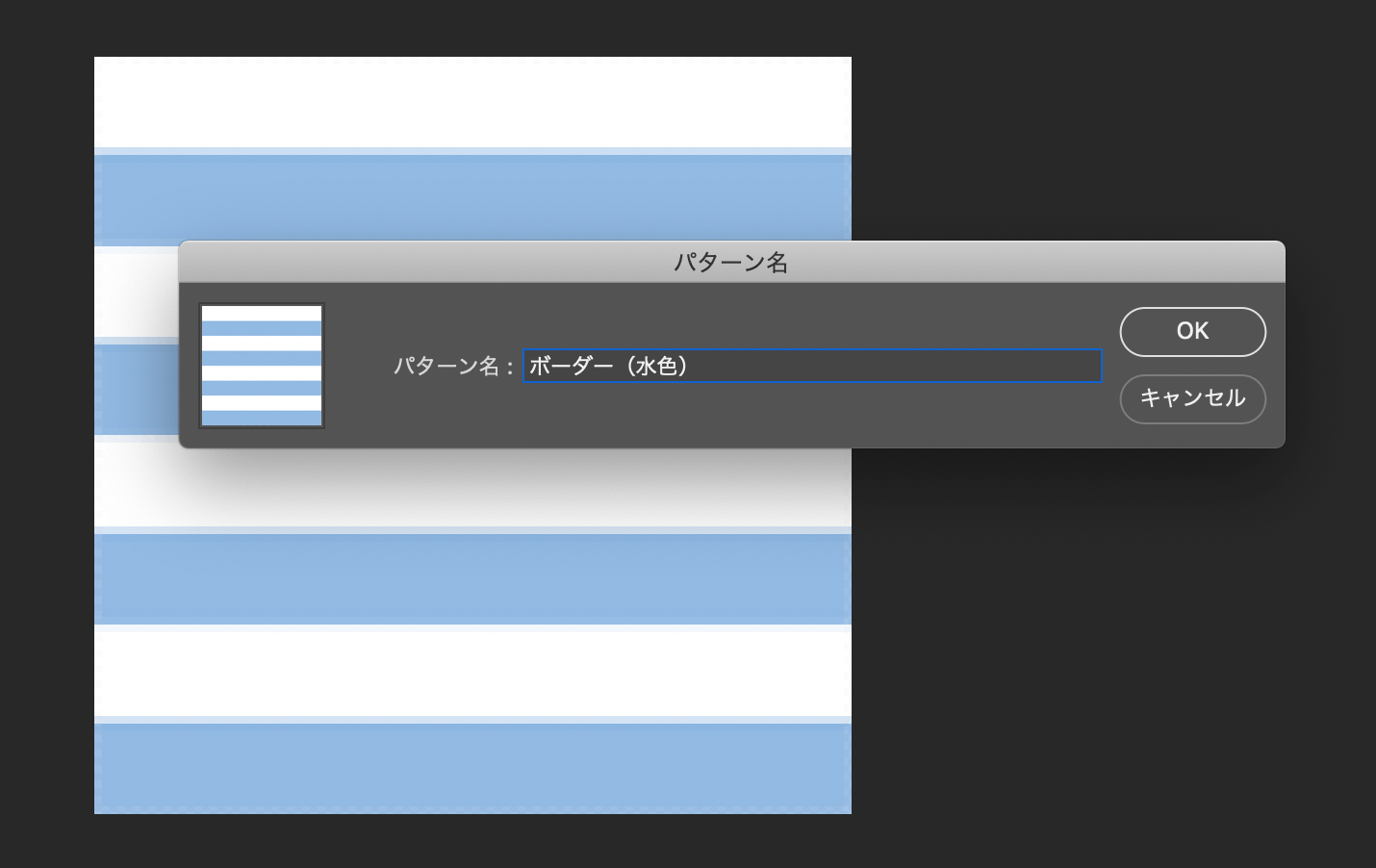
出てきたダイアログに名前をつけて「OK」をクリックします。
これで制作したデザインをパターンとして使用することができます。
パターンの使用方法
今回はテキストにこのパターンを指定してみます。
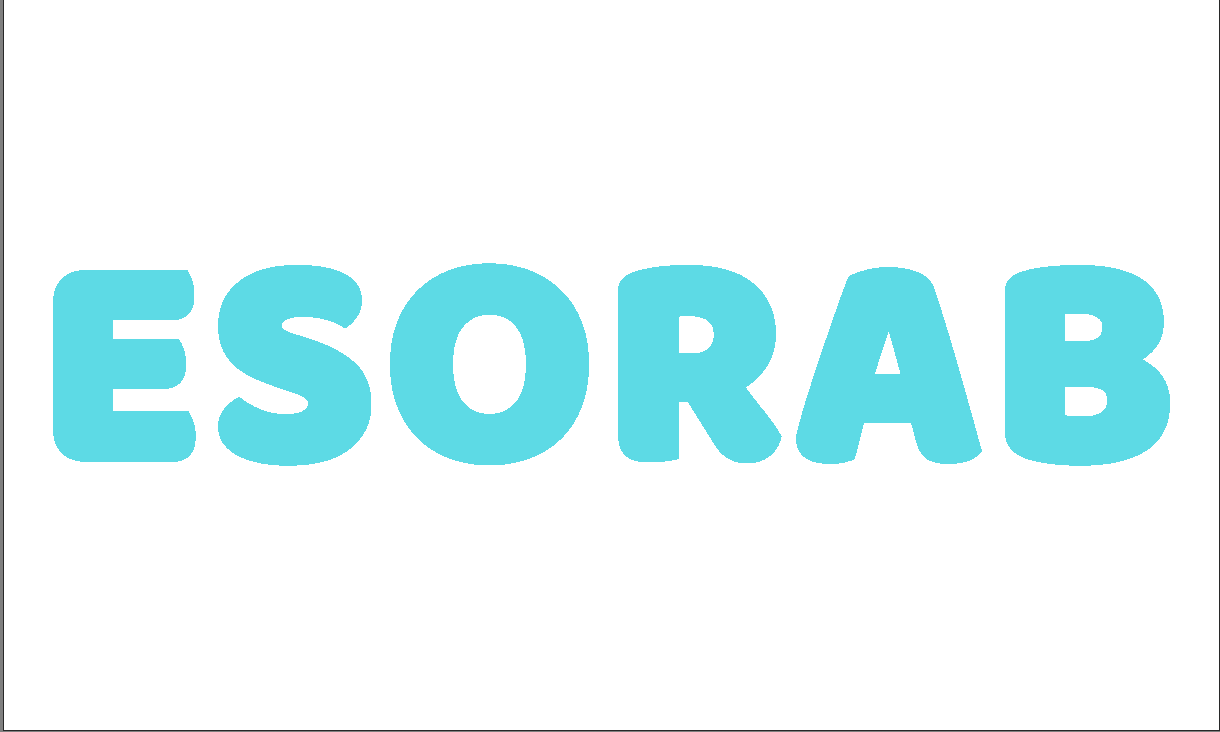
テキストを配置したらテキストのレイヤーをダブルクリックし、「レイヤースタイル」を開きます。
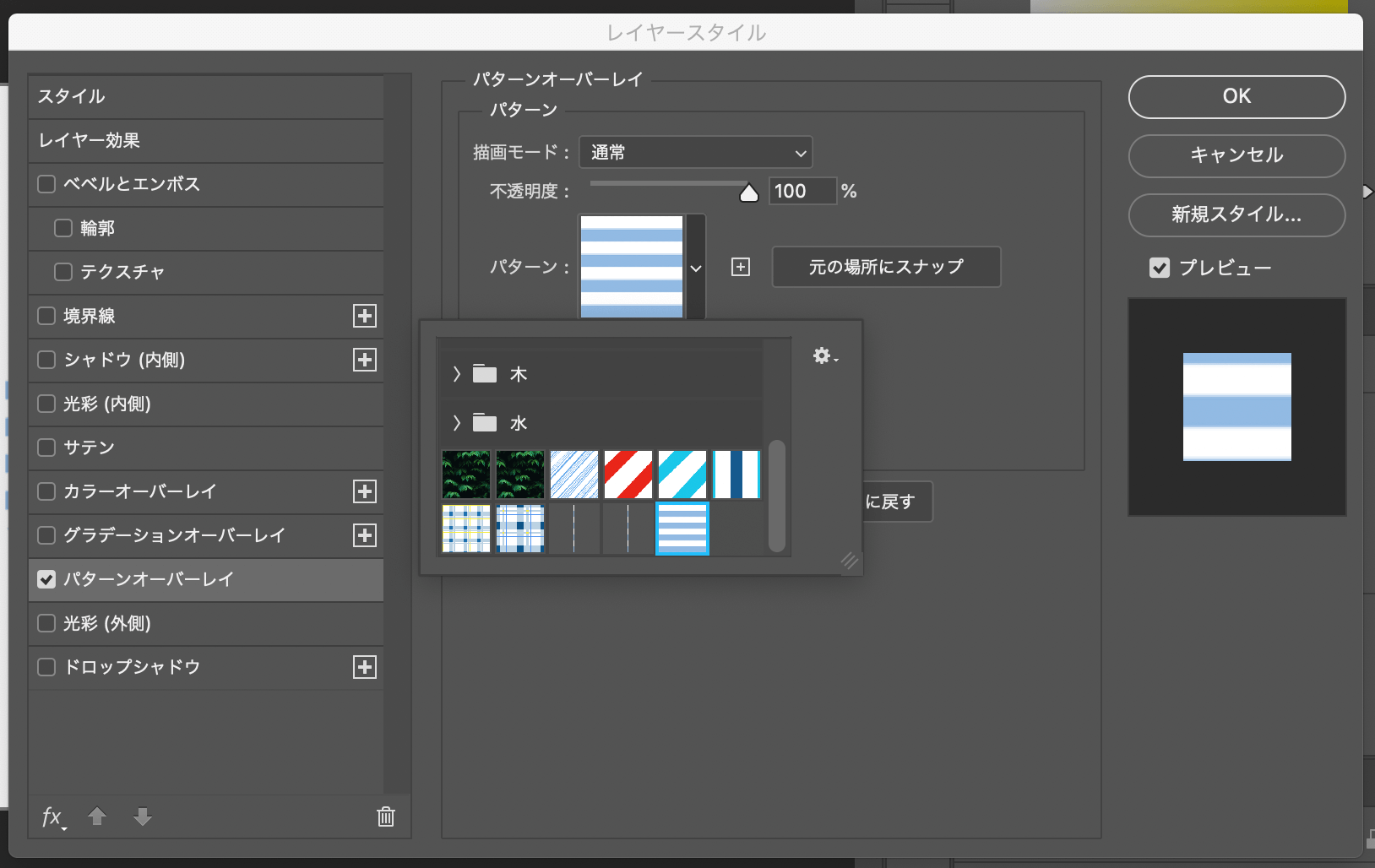
「パターンオーバーレイ」の「パターン」をクリックし定義したパターンを選択したら完成です。

(テキストをわかりやすくするために背景の色を変更しました!)
まとめ
いかがだったでしょうか?
Photoshopに初めからあるパターンや、パターン配布サイトでダウンロードしたデザインも使用できますが、オリジナルのパターンを作ることでさらにデザインが楽しくなる事間違いなしです。
次回は、パターンを使用したテキストのデザイン応用編をご紹介します。
みなさんも是非試してみてください。
この記事を書いた人

エソラボメディア部
Esolabメディア部では、Tech系記事やDesignの記事をアップしていきます。 最新のトレンドから、よく使うツールまで幅広く取り扱っていきますので、このような記事も欲しいというご意見があれば是非お問い合わせください!
